ถ่ายโอนและจัดการข้อมูลทั้งหมดระหว่างอุปกรณ์ iOS อุปกรณ์และคอมพิวเตอร์ และ iTunes และอุปกรณ์
Smart Switch ไม่ทำงาน: 7 วิธีแก้ไขปัญหาอย่างมีประสิทธิภาพ!
แม้ว่า Samsung Smart Switch จะช่วยให้ถ่ายโอนไฟล์ต่างๆ จากอุปกรณ์เครื่องหนึ่งไปยังอีกเครื่องหนึ่งได้อย่างง่ายดาย แต่ก็มีบางครั้งที่ Smart Switch ไม่สามารถทำงานได้ ซึ่งนั่นเป็นเรื่องที่น่าหงุดหงิด โดยเฉพาะเมื่อคุณจำเป็นต้องถ่ายโอนไฟล์ แต่ Smart Switch กลับไม่ทำงานขึ้นมากะทันหัน ไม่ต้องกังวล เพราะบทความนี้จะรวบรวม 7 วิธีที่มีประสิทธิภาพและพิสูจน์แล้ว ซึ่งคุณสามารถใช้เพื่อแก้ไขปัญหา Smart Switch ไม่ทำงาน ดังนั้น มาดูวิธีต่างๆ ด้านล่างโดยไม่ต้องรอช้าอีกต่อไป แล้วทำให้ Smart Switch กลับมาทำงานได้อีกครั้ง!
รายการคู่มือ
เหตุใด Samsung Smart Switch จึงไม่ทำงานเมื่อถ่ายโอนข้อมูล? 6 วิธีแก้ไข Smart Switch ที่ไม่ทำงานบน Samsung ทางเลือกที่ดีที่สุดในการถ่ายโอนข้อมูลอย่างรวดเร็วโดยไม่มีปัญหา คำถามที่พบบ่อยเกี่ยวกับปัญหา Smart Switch ไม่ทำงานบน Androidเหตุใด Samsung Smart Switch จึงไม่ทำงานเมื่อถ่ายโอนข้อมูล?
ก่อนที่คุณจะอ่าน 7 วิธีแก้ไขปัญหา Samsung Smart Switch ไม่ทำงานอย่างมีประสิทธิภาพในบทความนี้ คุณควรหาสาเหตุหลักของปัญหานี้เสียก่อน ในทางเทคนิคแล้ว มีหลายปัจจัยที่ทำให้เกิดปัญหา ซึ่งอาจเกิดจากระบบ ฮาร์ดแวร์ หรือปัญหาการเชื่อมต่อ แต่ส่วนใหญ่แล้ว ปัญหาที่เกิดขึ้นมักเกิดจากปัจจัยเหล่านี้:
◆ การเชื่อมต่ออินเตอร์เน็ตไม่เสถียรหรือมีปัญหาในการเชื่อมต่อ
◆ การเชื่อมต่ออินเทอร์เน็ตถูกขัดจังหวะโดยบริการหรือโปรแกรมพื้นหลัง
◆ เวอร์ชัน OS และ Smart Switch ของ Samsung ไม่เข้ากัน
◆ ส่วนประกอบฮาร์ดแวร์ (สายเคเบิลทำงานผิดปกติและพื้นที่จัดเก็บไม่เพียงพอ)
◆ ทรัพยากรระบบไม่เพียงพอ
ปัจจัยเหล่านี้อาจทำให้เกิดปัญหา "Samsung Smart Switch ไม่ทำงาน" สิ่งสำคัญคือต้องจดบันทึกปัจจัยเหล่านี้ไว้เพื่อให้คุณสามารถติดตามได้อย่างง่ายดายว่าจะต้องซ่อมแซมส่วนประกอบใด
6 วิธีแก้ไข Smart Switch ที่ไม่ทำงานบน Samsung
นั่นแหละคือสาเหตุที่เป็นไปได้ที่ทำให้ Smart Switch ไม่ทำงาน ตอนนี้ เพื่อเริ่มต้นการแก้ไขปัญหานี้ คุณสามารถดูรายละเอียดด้านล่างได้ สำรวจแต่ละสาเหตุและตรวจสอบว่าสาเหตุใดจะใช้งานได้!
1. ตรวจสอบความเข้ากันได้ของอุปกรณ์
ก่อนดำเนินการแก้ไขปัญหา Smart Switch ที่ไม่ทำงานด้วยวิธีที่ท้าทายเล็กน้อย คุณสามารถตรวจสอบก่อนว่าอุปกรณ์ของคุณเข้ากันได้กับ Smart Switch หรือไม่ หากอุปกรณ์ของคุณไม่เข้ากันได้กับ Smart Switch อุปกรณ์ดังกล่าวจะไม่ทำงาน ดังนั้น เพื่อตรวจสอบอุปกรณ์ของคุณ ต่อไปนี้คือข้อกำหนดของ Smart Switch:
◆ ไอโอเอสการถ่ายโอนแบบใช้สายจากอุปกรณ์ iPhone/iPad ของคุณไปยัง Galaxy: iOS 5.0 ขึ้นไป, สายเคเบิลอุปกรณ์ iOS และขั้วต่อ USB
◆ หน้าต่าง:คอมพิวเตอร์ Windows ควรใช้ XP หรือเวอร์ชันที่ใหม่กว่า
◆ แม็ค:Mac ควรใช้ macOS 10.6 ขึ้นไป
2. ตรวจสอบความเสถียรของการเชื่อมต่อ Wi-Fi
อีกสิ่งหนึ่งที่คุณต้องตรวจสอบเพื่อแก้ไขปัญหา Samsung Smart Switch ที่ไม่ทำงานคือการตรวจสอบการเชื่อมต่อ Wi-Fi ของคุณ หากคุณพยายามถ่ายโอนไฟล์ระหว่างอุปกรณ์ผ่าน Wi-Fi (โหมดไร้สาย) คุณต้องตรวจสอบให้แน่ใจว่าการเชื่อมต่อ Wi-Fi มีความแรงเพียงพอที่จะรองรับแอปได้ สิ่งที่คุณสามารถทำเพื่อตรวจสอบความเสถียรได้คือใช้ OOKLA คุณต้องเข้าถึงเว็บเพจของ OOKLA และเรียกใช้การทดสอบความเร็ว เมื่อคุณได้รับผลลัพธ์แล้ว คุณสามารถประเมินความเร็ว Wi-Fi ที่อ่อนของคุณได้ นอกจากนี้ คุณยังสามารถรีสตาร์ทโมเด็ม Wi-Fi ของคุณเพื่อคืนค่าการเชื่อมต่ออินเทอร์เน็ตใหม่

3. ตรวจสอบสาย USB และพอร์ต USB
มิฉะนั้น หากคุณพยายามส่งไฟล์ระหว่าง Samsung และพีซีของคุณผ่านโหมดมีสาย คุณต้องตรวจสอบสาย USB และพอร์ตว่ามีความเสียหายหรือไม่ หากสาย USB หรือพอร์ตเสียหาย พอร์ตเหล่านั้นจะไม่สามารถเชื่อมต่ออุปกรณ์ทั้งสองได้ สาเหตุนี้อาจทำให้เกิดปัญหา Smart Switch ไม่ทำงานได้เช่นกัน หากต้องการระบุว่าฮาร์ดแวร์ทั้งสองชิ้นนี้เสียหายหรือไม่ คุณสามารถเชื่อมต่อโทรศัพท์เครื่องอื่นหรือใช้พอร์ตอื่น จากนั้นตรวจสอบว่าปัญหายังคงอยู่หรือไม่
4. ตรวจสอบว่าโทรศัพท์รับสายยังมีพื้นที่ว่างเพียงพอหรือไม่
นอกเหนือจากสิ่งเหล่านี้แล้ว คุณต้องตรวจสอบด้วยว่าโทรศัพท์รับยังมีพื้นที่ว่างเพียงพอสำหรับเก็บไฟล์ที่จะโอนหรือไม่ หากโทรศัพท์รับพบปัญหาพื้นที่จัดเก็บไม่เพียงพอ แสดงว่าปัญหา Samsung Smart Switch ไม่ทำงาน ต่อไปนี้คือขั้นตอนที่ควรปฏิบัติตามเพื่อตรวจสอบพื้นที่จัดเก็บที่พร้อมใช้งานของโทรศัพท์รับ:
ขั้นตอนที่ 1เปิดแอป "การตั้งค่า" แตะปุ่ม "การบำรุงรักษาอุปกรณ์" และเลือกตัวเลือก "การดูแลอุปกรณ์" จากนั้นเลือกตัวเลือก "พื้นที่เก็บข้อมูล"
ขั้นตอนที่ 2คุณจะเห็นพื้นที่ว่างที่เหลืออยู่บนหน้าจอใหม่ หากพื้นที่ว่างไม่เพียงพอสำหรับการถ่ายโอนไฟล์ คุณสามารถลบไฟล์ที่ไม่ต้องการออกก่อน
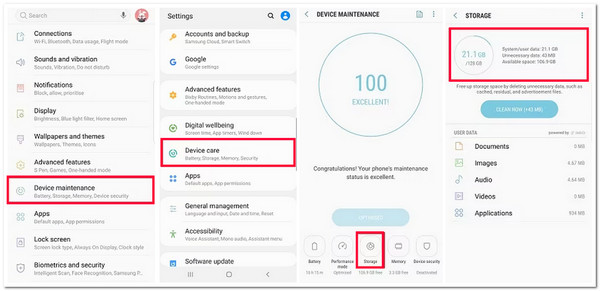
5. ตรวจสอบให้แน่ใจว่าโหมด USB ถูกตั้งค่าเป็นการถ่ายโอนไฟล์
อีกสิ่งหนึ่งที่คุณสามารถทำได้เพื่อแก้ไขปัญหา Smart Switch ที่ไม่ทำงานคือการตรวจสอบให้แน่ใจว่าคุณได้ตั้งค่าโหมด USB เป็นการถ่ายโอนไฟล์ หากคุณไม่ได้ตั้งค่าโหมดนี้เป็นการถ่ายโอนไฟล์ Smart Switch จะไม่สร้างการเชื่อมต่อระหว่างอุปกรณ์ทั้งสองเครื่อง หากต้องการตรวจสอบว่าคุณได้เปิดใช้งานการถ่ายโอนไฟล์แล้วหรือไม่ ให้ไปที่แอป "การตั้งค่า" และเลือกตัวเลือก "ที่เก็บข้อมูล" หลังจากนั้น ให้แตะไอคอน "เมนู" เลือกตัวเลือก "การเชื่อมต่อ USB PC" และตั้งค่าการเชื่อมต่อ USB เป็น "อุปกรณ์สื่อ (MTP)"
6. ติดตั้ง Smart Switch ใหม่
หากปัญหา Samsung Smart Switch ไม่ทำงานยังคงรบกวนคุณหลังจากดำเนินการตามตัวเลือกข้างต้นแล้ว คุณสามารถลองติดตั้งแอป Smart Switch ใหม่ได้ หากปัญหาเกิดจากข้อผิดพลาด การติดตั้งแอปใหม่จะเป็นวิธีที่ดีในการกำจัดข้อผิดพลาดของแอป เพียงถอนการติดตั้งแอป ไปที่ Google Play Store ค้นหาแอป "Smart Switch" แล้วติดตั้งใหม่อีกครั้ง
ทางเลือกที่ดีที่สุดในการถ่ายโอนข้อมูลอย่างรวดเร็วโดยไม่มีปัญหา
นั่นแหละ! นี่คือ 6 วิธีที่มีประสิทธิภาพในการแก้ไขปัญหา Samsung Smart Switch ไม่ทำงาน สมมติว่าคุณกำลังถ่ายโอนไฟล์จาก iPhone ไปยังอุปกรณ์อื่นผ่าน Smart Switch แต่ปัญหายังคงรบกวนคุณอยู่ ในกรณีนั้น คุณสามารถใช้เครื่องมือระดับมืออาชีพ 4Easysoft ถ่ายโอน iPhone เครื่องมือนี้เป็นทางเลือก! เครื่องมือที่เข้ากันได้กับ Windows และ Mac นี้ช่วยให้คุณถ่ายโอนไฟล์ต่างๆ จาก iPhone ของคุณไปยังอุปกรณ์อื่นได้ รองรับไฟล์ที่จัดประเภทเป็นไฟล์สำคัญ ไฟล์มีเดีย และข้อมูลโซเชียล นอกจากนี้ เมื่อเทียบกับ Smart Switch เครื่องมือนี้ยังช่วยให้คุณถ่ายโอนไฟล์เป็นชุดได้ภายในเวลาเพียงไม่กี่นาทีเมื่อเทียบกับ Smart Switch! นอกจากนี้ เครื่องมือนี้ยังมอบประสบการณ์การถ่ายโอนไฟล์ที่ดีที่สุดโดยไม่มีปัญหาใดๆ ซึ่งแตกต่างจาก Smart Switch!

มีสามโหมดในการถ่ายโอนไฟล์: ถ่ายโอนระหว่าง iOS, คอมพิวเตอร์ และ iTunes
รองรับการดูตัวอย่างไฟล์แบบใช้งานง่ายซึ่งช่วยให้คุณสามารถดูและเลือกไฟล์ได้อย่างรวดเร็ว
เสนอตัวเลือกในการจัดการไฟล์: ตัวจัดการรูปภาพ ผู้ช่วยรายชื่อติดต่อ และตัวแก้ไขเพลง
มาพร้อมกับกระบวนการถ่ายโอนไฟล์ที่ปลอดภัยและรวดเร็ว
100% ปลอดภัย
100% ปลอดภัย
วิธีใช้เครื่องมือถ่ายโอน iPhone ของ 4Easysoft หาก Smart Switch ไม่ทำงานและไม่ได้รับการแก้ไข:
ขั้นตอนที่ 1ดาวน์โหลดและติดตั้ง 4Easysoft ถ่ายโอน iPhone เครื่องมือนี้บนคอมพิวเตอร์ Windows หรือ Mac ของคุณ จากนั้นเปิดเครื่องมือ เชื่อมต่อ iPhone ของคุณเข้ากับคอมพิวเตอร์โดยใช้สาย USB และรอให้เครื่องมือตรวจพบ เมื่อตรวจพบแล้ว เครื่องมือจะแสดงตัวอย่างข้อมูลบางส่วนเกี่ยวกับอุปกรณ์ของคุณ
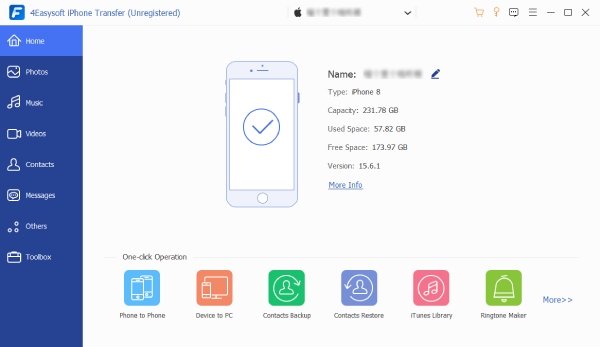
ขั้นตอนที่ 2ขั้นตอนต่อไป เลือก "แท็บ" จากบานหน้าต่างด้านซ้ายที่ตรงกับไฟล์ที่คุณต้องการถ่ายโอน สมมติว่าคุณต้องการถ่ายโอนรูปภาพ ให้คลิกแท็บ "รูปภาพ" และเลือกรูปภาพทั้งหมดที่คุณต้องการถ่ายโอนจากหมวดหมู่ต่างๆ
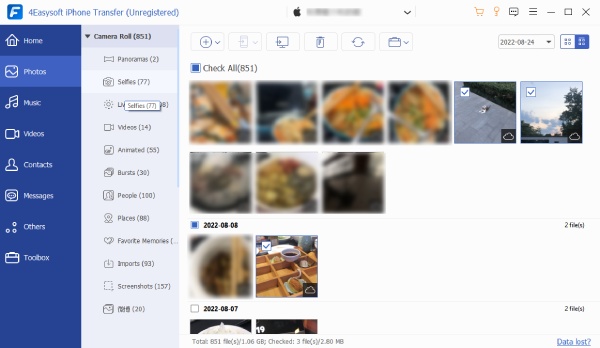
ขั้นตอนที่ 3หากคุณต้องการโอนไฟล์ที่เลือกไปยังคอมพิวเตอร์ Windows หรือ Mac ให้ทำเครื่องหมายที่ไอคอน "ส่งออกไปยังพีซี" บนแถบเมนูของเครื่องมือ หลังจากนั้น ให้เลือกโฟลเดอร์จากหน้าต่างป๊อปอัปที่คุณต้องการจัดเก็บรูปภาพที่เลือกไว้ จากนั้นคลิกปุ่ม "เลือกโฟลเดอร์"
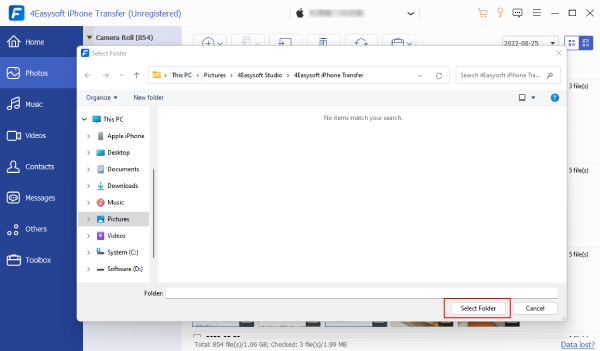
ขั้นตอนที่ 4หากต้องการโอนไฟล์ไปยังอุปกรณ์พกพาอื่น ให้เชื่อมต่ออุปกรณ์นั้นกับคอมพิวเตอร์โดยใช้สาย USB อื่น จากนั้น ทำเครื่องหมายที่ไอคอน "ส่งออกไปยังอุปกรณ์" บนแถบเมนู และค้นหาสถานที่ที่ต้องการสำหรับจัดเก็บไฟล์
คำถามที่พบบ่อยเกี่ยวกับปัญหา Smart Switch ไม่ทำงานบน Android
-
คุณจะแก้ไข Leviton Smart Switch ที่ไม่ทำงานด้วยตนเองได้อย่างไร
หาก Leviton Smart Switch ของคุณไม่ทำงาน สิ่งที่ดีที่สุดที่คุณทำได้คือพลิกเบรกเกอร์ ปิดสวิตช์อย่างน้อย 5 วินาที จากนั้นเปิดสวิตช์อีกครั้ง หากวิธีนี้ไม่ได้ผล คุณสามารถติดต่อทีมสนับสนุนได้
-
เหตุใด Samsung Smart Switch จึงไม่สามารถถ่ายโอนไฟล์แบบไร้สายได้?
หากคุณประสบปัญหาในการถ่ายโอนไฟล์แบบไร้สายโดยใช้ Smart Switch อาจเป็นเพราะสัญญาณ Wi-Fi ที่อ่อน คุณต้องแน่ใจว่าการเชื่อมต่อ Wi-Fi ของคุณเสถียรและแรงเพียงพอที่จะรองรับกระบวนการถ่ายโอนไฟล์ของแอป
-
เป็นเรื่องปกติหรือไม่ที่ Smart Switch จะใช้เวลาในการถ่ายโอนไฟล์นานมาก?
ใช่แล้ว เป็นเรื่องปกติ โดยเฉพาะถ้าคุณพยายามถ่ายโอนข้อมูลจำนวนมาก โดยปกติแล้วกระบวนการถ่ายโอนไฟล์จะใช้เวลาประมาณหนึ่งชั่วโมง
บทสรุป
นั่นแหละ! นี่คือ 7 วิธีที่มีประสิทธิภาพในการแก้ไขปัญหา Samsung Smart Switch ที่ไม่ทำงาน คุณสามารถทำให้ Smart Switch กลับมาทำงานได้อีกครั้งโดยดำเนินการแก้ไขข้างต้น! หากการแก้ไขเหล่านั้นไม่สามารถช่วยคุณขจัดปัญหาได้ คุณสามารถใช้ผู้เชี่ยวชาญ 4Easysoft ถ่ายโอน iPhone เครื่องมือนี้เป็นทางเลือก! ด้วยคุณสมบัติการถ่ายโอนไฟล์อันทรงพลังของเครื่องมือนี้ คุณสามารถถ่ายโอนไฟล์ต่างๆ ในชุดเดียวกันได้อย่างง่ายดาย รวดเร็ว ปลอดภัย และราบรื่น! หากต้องการทราบข้อมูลเพิ่มเติมเกี่ยวกับเครื่องมือนี้ โปรดไปที่เว็บไซต์อย่างเป็นทางการได้แล้ววันนี้!
100% ปลอดภัย
100% ปลอดภัย



